Kampanijų testavimas ir vykdymas¶
„Odoo“ Rinkodaros Automatizacijos programėlė leidžia vartotojams ištestuoti rinkodaros kampanijas (ir el. laiškus) prieš jas oficialiai paleidžiant, siekiant jas patikrinti ir ištaisyti bet kokias klaidas, prieš joms pasiekiant tikslinę auditoriją.
Kampanijų testavimas¶
Norėdami ištestuoti rinkodaros kampaniją, atidarykite ir pasirinkite norimą ištestuoti kampaniją, kuri atvers kampanijos informacijos formą.
Kampanijos informacijos formoje įsitikinkite, kad kampanija jau turi veiklas, sukonfigūruotas darbų eigos sraute (arba sukurkite kampaniją, laikydamiesi instrukcijų Kampanijos darbų eigos veiklos dokumentacijoje).
Pastaba
Rinkodaros automatizacijos kampanijų testavimas turi būti atliekamas gamybinėje duomenų bazės versijoje. Dubliuotos (arba bandomosios) duomenų bazės turi ribotas el. pašto siuntimo galimybes.
Norėdami pradėti testą, spustelėkite mygtuką Paleisti testą kampanijos formos viršuje, dešinėje nuo mygtuko Pradėti.
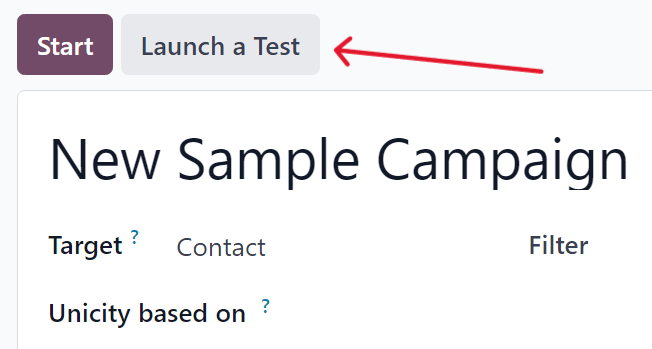
Paspaudus pasirodo iššokantis langas su užrašu Paleisti testą.
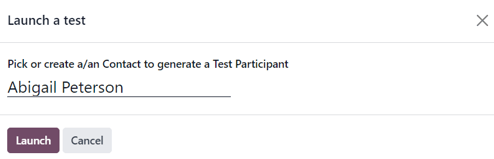
Atsiradusiame iššokančiame lange Paleisti testą spustelėkite lauką Pasirinkite arba sukurkite Kontaktą testiniam dalyviui sugeneruoti, kad atvertumėte pasirinkimo meniu. Iš šio išskleidžiamojo meniu pasirinkite esamą kontaktą (arba sukurkite naują), kad paleistumėte testą.
Pastaba
Tik vienas kontaktas gali būti pasirinktas iš Paleisti testą iškylančio lango.
Norėdami sukurti naują kontaktą tiesiai iš Paleiskite testą iššokančio lango, pradėkite rašyti naujo kontakto vardą tuščiame lauke ir spustelėkite Sukurti ir redaguoti….
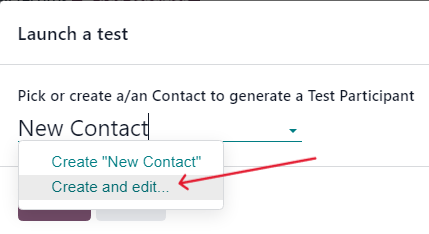
Tai padarius atsiras tuščias formos langas Sukurti įrašą, į kurį būtina įrašyti reikalingą kontaktinę informaciją (El. paštas, Mobilusis telefonas ir kt.), kad testas veiktų. Kai reikalinga informacija yra įvesta, spustelėkite Išsaugoti ir uždaryti.
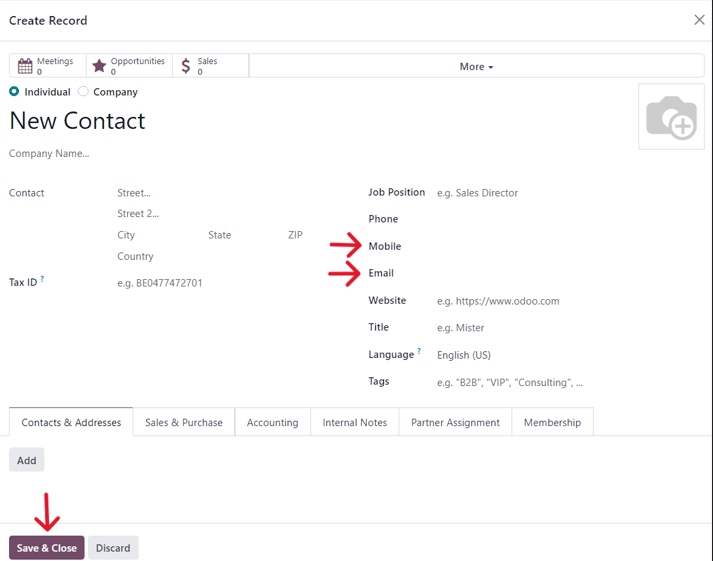
Kai įvedami visi būtini laukai, spustelėkite Išsaugoti ir uždaryti, kad grįžtumėte į iššokantį langą Paleisti testą.
Kai pasirinksite kontaktą, spustelėkite Paleisti, kad atidarytumėte kampanijos testo puslapį.
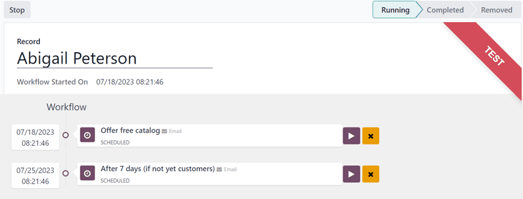
Kampanijos testo puslapyje matomas testuojamo Įrašo pavadinimas ir tikslus laikas, kada šis testavimo procesas buvo pradėtas, esančiame Darbų eigos (angl. workflow) proceso pradžios data lauke. Žemiau, skiltyje Darbų eiga, pateikiama pirma veikla (ar veiklos) darbų eigos procese, kuris yra testuojamas.
Norėdami pradėti testą, spustelėkite Paleisti mygtuką, kuris pavaizduotas kaip ▶️ (groti mygtuko) piktograma šalia pirmosios veiklos darbų eigoje. Paspaudus, puslapis persikrauna, ir Odoo realiuoju laiku rodo įvairius rezultatus (ir analizę), susijusius su ta konkrečia veikla, jiems įvykstant.
Pastaba
Jei dukterinė veikla yra suplanuota po tėvinės veiklos, ta dukterinė veikla bus rodoma šiek tiek toliau darbų eigoje. Kai tėvinė veikla bus vykdoma, atsiras dar viena ▶️ (grojimo mygtuko) piktograma dukterinei veiklai testuoti.
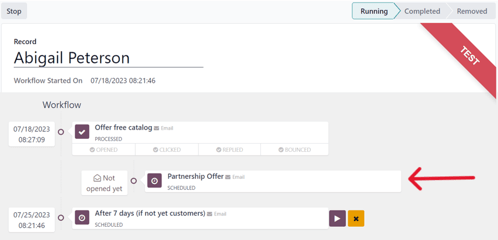
Kai visos darbų eigos veiklos yra baigtos, testas baigiasi, o būsenos juosta (viršutiniame dešiniajame kampe) pasikeičia į Baigta etapą.
Norėdami sustabdyti testą prieš užbaigiant visas darbų eigos veiklas, spustelėkite Stop mygtuką viršutiniame kairiajame kampanijos testavimo puslapio kampe.
Kampanijų vykdymas¶
Norėdami pradėti vykdyti kampaniją, eikite į , ir pasirinkite kampaniją, kurią norite vykdyti.
Kampanijos informacijos formoje, kai visos pageidaujamos veiklos yra paruoštos Darbų eiga skyriuje, spustelėkite Pradėti viršutiniame kairiajame kampe. Tai oficialiai paleis kampaniją į sukonfigūruotą tikslinę auditoriją, nurodytą kampanijos informacijos formoje.
Paspaudus Pradėti, pradedama kampanija, o kampanijos būsenos juosta pakeičia statusą į Vykdoma, kuris yra viršutiniame dešiniajame kampanijos informacijos formos kampe.

Pastaba
Jei kai kurie dalyviai jau vykdo kampaniją ir dėl kokių nors priežasčių buvo sustabdyti, paspaudus mygtuką Pradėti, atsiranda įspėjimo langas. Šis įspėjimas pataria naudotojui paspausti mygtuką Atnaujinti, kad būtų pritaikyti bet kokie kampanijai atlikti pakeitimai.
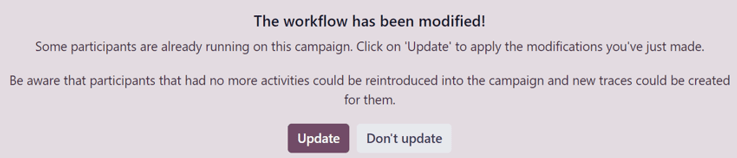
Atkreipkite dėmesį, kad dalyviai, kurie jau buvo perėję visą kampaniją pradiniame būsyje, gali būti iš naujo įtraukti į naujai modifikuotą kampaniją ir jiems gali būti sukurti nauji įrašai.
Tuomet, kai siunčiami el. laiškai ir veiksmai yra įvykdomi Darbų eigoje (angl. workflow), įvairi statistika ir duomenys, susiję su kiekviena veikla, atsiranda kiekvieno veiksmo bloke. Taip pat yra serija statistikai skirtų išmaniųjų mygtukų, kurie pasirodo kampanijos informacijos formos viršuje.
Šie analitiniai išmanieji mygtukai taip pat bus automatiškai užpildyti realaus laiko duomenimis kampanijai besivystant: Šablonai, Paspaudimai, Testai, Dalyviai.

Sustabdyti kampanijas¶
Norėdami sustabdyti šiuo metu vykdomą kampaniją, eikite į ir pasirinkite kampaniją, kurią norite sustabdyti. Kampanijos informacijos formoje spustelėkite Stabdyti mygtuką viršutiniame kairiajame kampe.
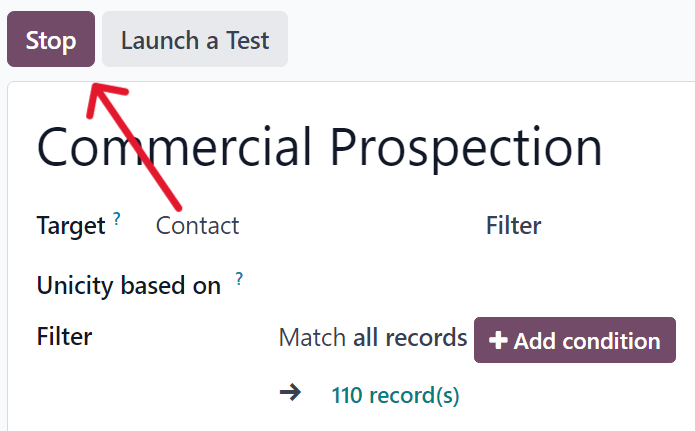
Kai šis mygtukas yra paspaudžiamas, kampanija oficialiai sustabdoma, o statusas pasikeičia į Sustabdyta viršutiniame dešiniajame kampanijos informacijos formos kampe.

Taip pat žiūrėkite
Kampanijos konfigūracija
tikslinė_auditorija
darbų_eiga